Eliminar una marca d'aigua d'un vídeo sense comprometre la qualitat general
A eliminar una marca d'aigua d'un vídeo, necessitareu un eliminador de filigrana fiable que sigui fàcil d'utilitzar i que pugui desfer-se de la marca d'aigua, el logotip, el segell, el text, etc., del metratge sense reduir la qualitat. Amb milions de seleccions, potser us preguntareu quin programari hauríeu d'utilitzar. Hem provat tots els eliminadors de filigranes als quals podeu accedir o descarregar al mercat i hem seleccionat acuradament cinc maneres de fer aquesta tasca en diferents dispositius com Windows, Mac, iOS i Android. Si esteu interessats en aquest tema, si us plau, llegiu la informació següent que enumerem a continuació!
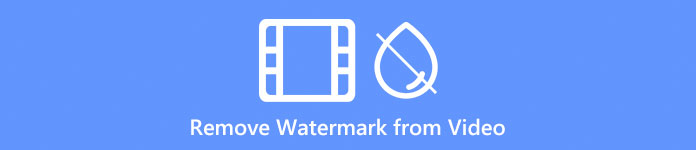
Part 1. Com eliminar la marca d'aigua del vídeo retallant-lo o canviant la mida
FVC Video Converter Ultimate està aquí per ajudar-vos a eliminar la filigrana del vídeo de forma gratuïta retallant o redimensionant la dimensió de la sortida general del vídeo. A causa de la seva pràctica característica de retall, podem dir almenys que és capaç i ofereix més que funcions de retall. Podeu arrossegar lliurement el marc o canviar l'àrea de retall segons la vostra dimensió preferida. Aquest mètode funciona bé i el recomanem si la marca d'aigua o els logotips es troben a les vores i no al mig. De manera que quan retalleu el vídeo, no afectarà tota la dimensió.
Pas 1. Baixeu l'editor de vídeo al vostre Windows o Mac fent clic al botó de descàrrega que hi ha a continuació. A continuació, instal·leu i inicieu l'editor per començar a utilitzar la seva funció de retall.
Descàrrega gratuitaPer a Windows 7 o posteriorDescàrrega segura
Descàrrega gratuitaPer a MacOS 10.7 o posteriorDescàrrega segura
Pas 2. Quan l'eina s'executi al vostre sistema, feu clic a Caixa d'eines , seleccioneu el menú Video Cropper per tallar i canviar la mida de la imatge per tenir el vídeo sense la marca d'aigua. Aquest millor programari gratuït per eliminar la filigrana de vídeo ofereix una altra manera d'eliminar-lo; més endavant, la presentarem.
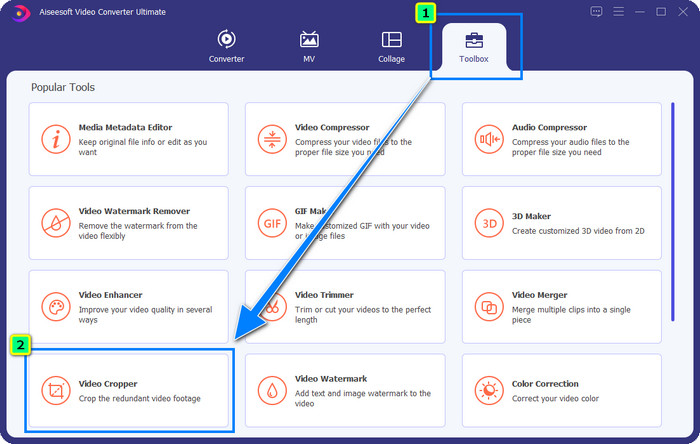
Pas 3. Per carregar el fitxer de vídeo que tingui una marca d'aigua, premeu el botó + icona. Localitzeu el fitxer a la carpeta que apareixerà i premeu Obert.
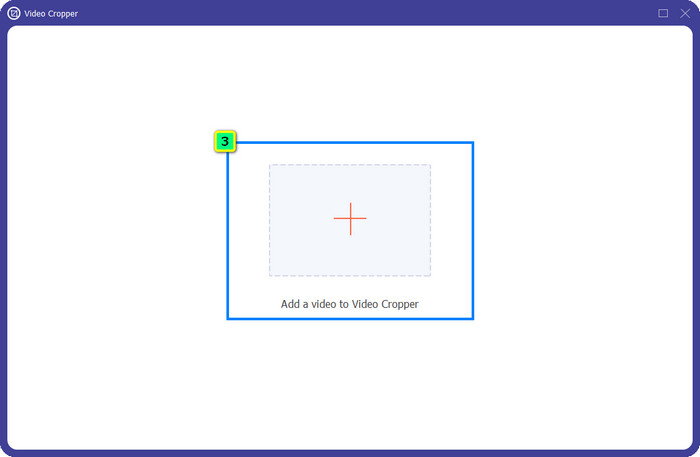
Pas 4. Després d'això, canvieu la mida del marc arrossegant aquests punts, o podeu canviar la mesura de l'àrea de retall per canviar-la en funció dels números.
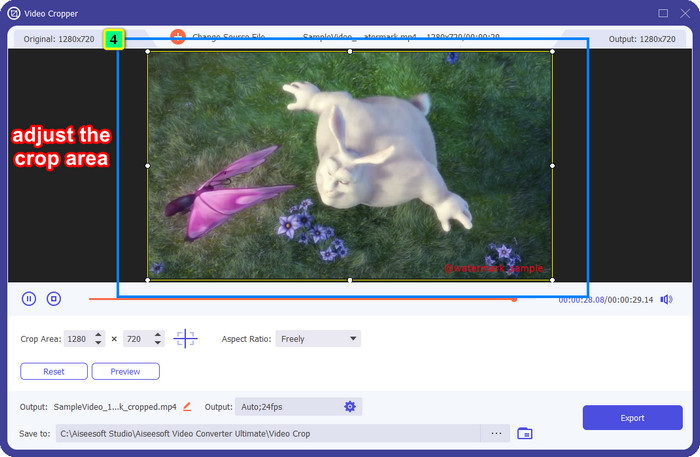
Addicionals: Vols fer el marc just al centre? A continuació, feu clic a aquesta icona de destinació, que col·locarà automàticament el marc al mig de la pantalla de vídeo.
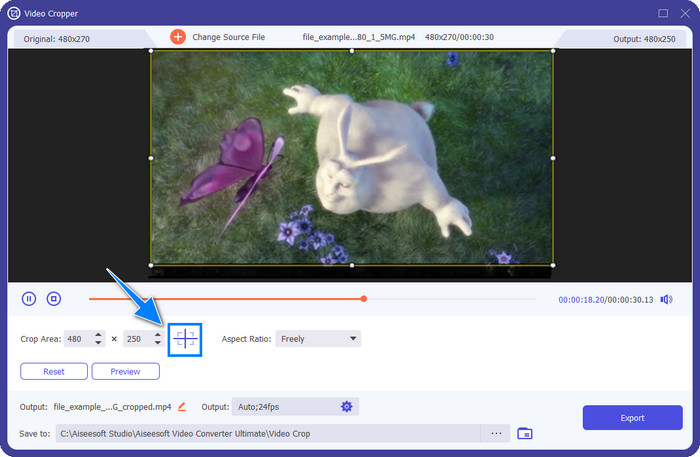
Pas 5. Després de seleccionar l'àrea de visualització que voleu desar, s'omet aquesta marca d'aigua, premeu Exporta per mantenir la sortida final a la unitat local de l'ordinador.
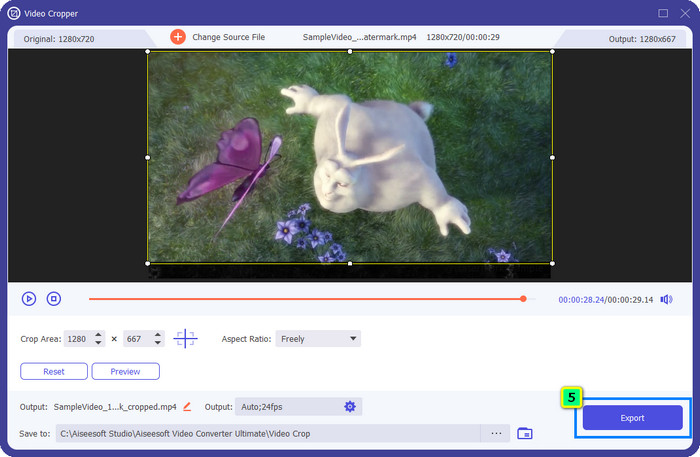
Part 2. Com eliminar la filigrana del vídeo de forma gratuïta sense retallar ni canviar la mida
Com eliminar una marca d'aigua del vídeo sense retallar-lo? FVC Video Converter Ultimate ofereix una funció addicional per eliminar la marca d'aigua que molesta el vostre vídeo. Aquesta funció d'eliminació de marca d'aigua que admet no retalla ni canvia la mida de la pantalla del vídeo. A més, és l'opció ideal per eliminar la filigrana que hauríeu de seleccionar en comparació amb l'altre editor d'imatges i funcions de retall a causa del seu poder i destresa. Aquesta vegada, afegirem els passos per eliminar la marca d'aigua sense reduir la dimensió del vídeo de manera eficient!
Pas 1. Podeu fer clic al botó de descàrrega per a Windows o Mac si no heu baixat l'aplicació. Instal·leu el programari, seguiu la configuració de WinRAR i feu clic a Comença ara per iniciar l'editor de vídeo descarregat.
Descàrrega gratuitaPer a Windows 7 o posteriorDescàrrega segura
Descàrrega gratuitaPer a MacOS 10.7 o posteriorDescàrrega segura
Pas 2. Després d'iniciar el programari, podeu trobar el Eliminador de filigrana de vídeo fent clic a Caixa d'eines.

Pas 3. Després, feu clic a + icona per importar el vídeo amb una marca d'aigua, segell, logotip o qualsevol cosa.
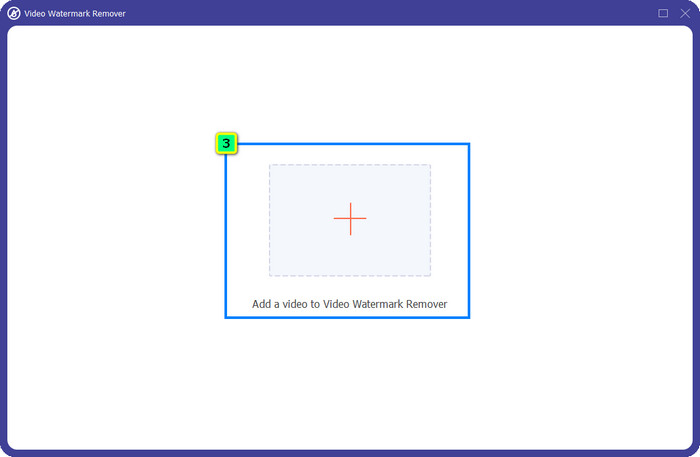
Pas 4. Apareixerà una altra finestra a la pantalla; toqueu el Afegeix una àrea per eliminar la filigrana per començar a utilitzar aquesta solució a la marca d'aigua que teniu al vídeo.
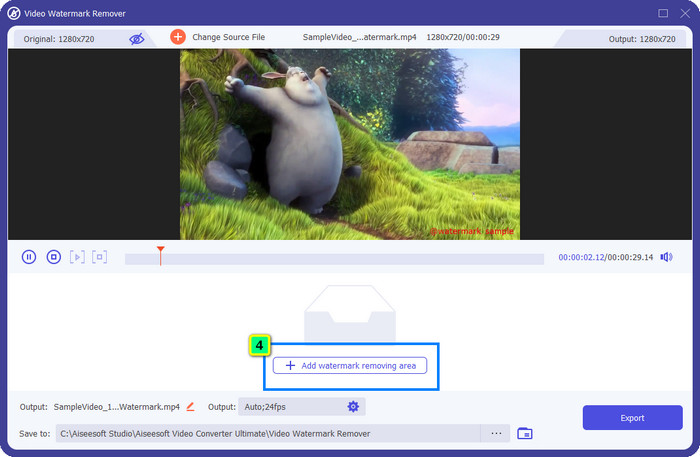
Pas 5. Col·loqueu aquest marc a la marca d'aigua i assegureu-vos de cobrir-ho tot.
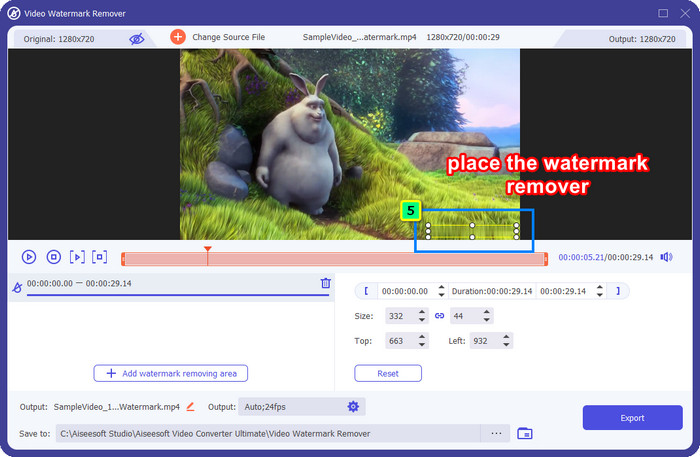
Addicionals: Com esborrar una marca d'aigua d'un vídeo si n'hi ha més d'un? Aquest programari pot eliminar totes les marques d'aigua del vostre vídeo fent clic a Afegeix una àrea per eliminar la filigrana. Igual que al pas 5, col·loqueu-lo a l'altra marca d'aigua per eliminar-lo.
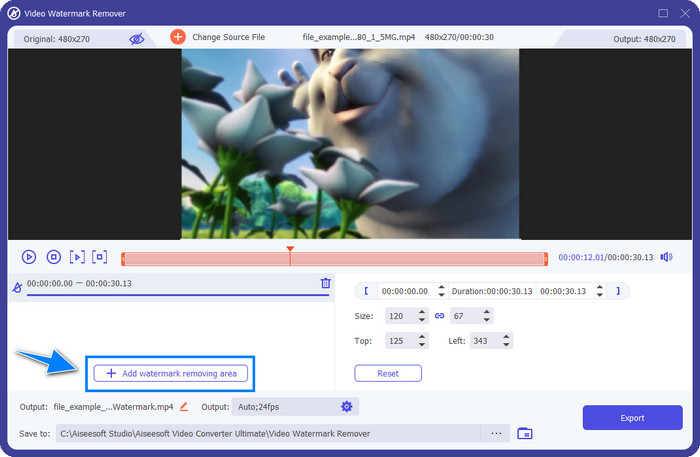
Pas 6. Quan hàgiu acabat d'aplicar la marca d'aigua i d'eliminar el marc, feu clic a Exporta botó. Espereu uns segons perquè es descarregui el fitxer i, després d'això, podreu gaudir mirant el vídeo sense cap filigrana,
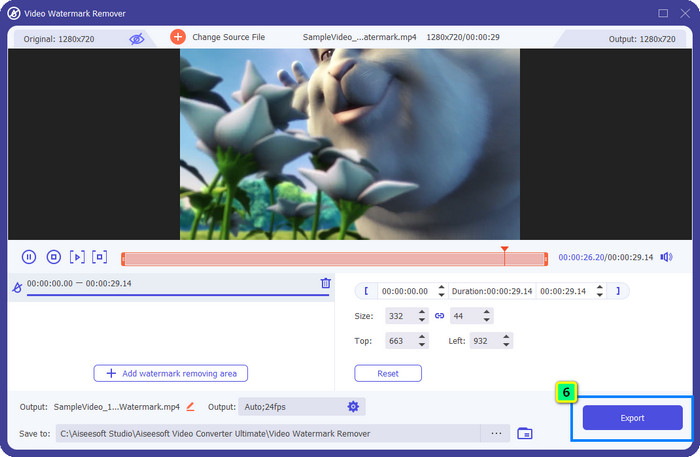
Part 3. Com eliminar la filigrana del vídeo en línia [Sense cost]
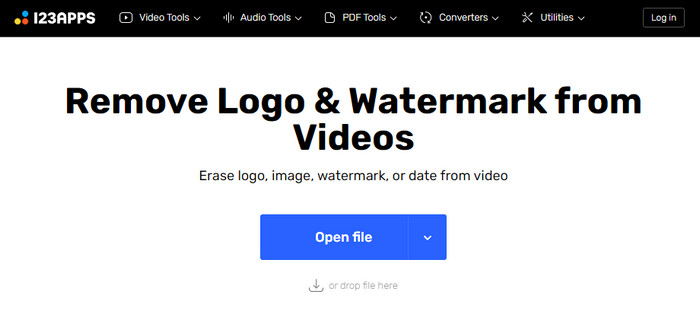
Vídeo en línia cutter.com té un eliminador de filigrana de vídeo en línia que podeu utilitzar lliurement, gairebé sense limitacions. Té un disseny simplista per ajudar els principiants a dominar l'eliminació de la marca d'aigua del seu vídeo. A més, el seu lloc web està segur i funciona bé en comparació amb l'altra eina en línia que es mostra al resultat. Tot i que l'aplicació és gratuïta i no haureu de descarregar-la, alguns anuncis poden aparèixer mentre hi esteu. Però si no us importen gaire els anuncis, podeu continuar seguint els passos indicats que us hem proporcionat per començar a eliminar els logotips o les marques d'aigua del vostre vídeo amb això.
Pas 1. Visiteu el lloc web oficial d'aquest eliminador de filigranes i feu clic Arxiu obert per penjar el vídeo que voleu editar aquí.
Pas 2. El cursor es convertirà en un objectiu i seleccionarà l'àrea on hi ha la marca d'aigua.
Pas 3. Feu clic al botó Desa per descarregar la sortida final del vídeo sense la marca d'aigua.
Per llegir més:
Què és la marca d'aigua en un vídeo i com afegir-lo o eliminar-lo
Com eliminar turistes de les fotos amb els eliminadors de filigrana
Part 4. Com eliminar la filigrana d'iPhone i Android fàcilment
1. Eliminar i afegir una marca d'aigua a Android
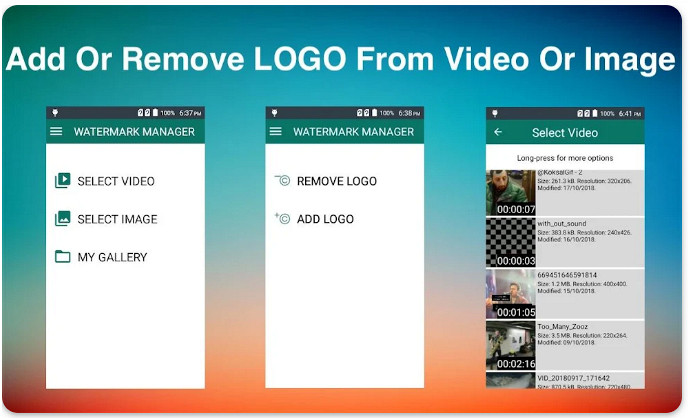
Podeu eliminar la marca d'aigua de l'aplicació de vídeo a Android? Absolutament Sí, podeu utilitzar Elimina i afegeix una marca d'aigua baixant-lo gratuïtament a PlayStore. Amb aquesta aplicació, podeu afegir i eliminar filigranes de gairebé qualsevol vídeo i imatge de la vostra galeria. Tot i que aquesta aplicació és una versió mòbil, fa la feina de manera eficaç, i fins i tot tu ho pots fer. Per experimentar l'excel·lent que és aquesta aplicació, podeu copiar els passos que afegim a continuació.
Pas 1. En primer lloc, descarregueu l'aplicació al vostre Android i, a continuació, inicieu-la. A continuació, feu clic Seleccioneu Vídeo i elimina el logotip; localitzeu el vídeo desat al vostre àlbum o galeria i toqueu-lo per penjar-lo.
Pas 2. Podeu utilitzar Lasso o una forma rectangular per traçar la marca d'aigua al vostre vídeo.
Pas 3. Quan hàgiu traçat la marca d'aigua, feu clic Desa per exportar el vídeo que heu eliminat la marca d'aigua aquí.
2. Eina FDC - Afegeix i elimina la filigrana 4+ a l'iPad i l'iPhone
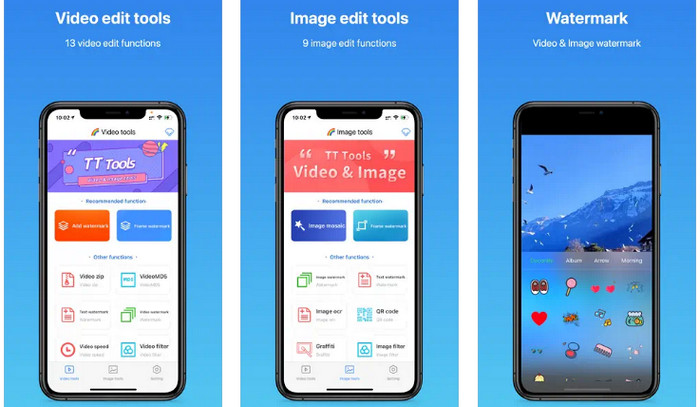
Com eliminar una marca d'aigua d'un vídeo a l'iPhone? Eina FDC - Afegeix i elimina filigrana 4+ està aquí per ajudar-vos a eliminar la marca d'aigua i ajustar el vostre vídeo i imatges. Se sap que és un editor únic a causa de les funcions addicionals que ofereix als seus usuaris. Amb 13 tipus de processament i edició de vídeo i nou tipus d'edició i processament d'imatges, podem dir almenys que és una aplicació extensa. Per tant, si voleu saber com funciona aquest programari, seguiu el tutorial pas a pas a continuació.
Pas 1. Instal·leu l'eina FDC - Afegeix i elimina la filigrana 4+ al dispositiu iOS i, a continuació, inicieu-la fent clic a Obre. A la part inferior, seleccioneu Eina de vídeo.
Pas 2. A la funció recomanada, seleccioneu Elimina la marca d'aigua, tria el vídeo amb una marca d'aigua i fes clic Fet per pujar-lo aquí.
Pas 3. Col·loca el quadrat a la marca d'aigua; podeu canviar la mida per adaptar-lo. Després d'això, premeu Confirmeu, aquest procés pot trigar un temps i no heu de deixar l'aplicació perquè el procés encara està en curs.
Pas 4. Si esteu satisfet amb el resultat, premeu Desa per descarregar fàcilment la sortida final al dispositiu.
Part 5. Preguntes freqüents sobre com eliminar la filigrana del vídeo
Com esborrar la marca d'aigua del vídeo sense baixar la qualitat?
Un cop hagis eliminat la marca d'aigua FVC Video Converter Ultimate, podeu exportar el vídeo que heu editat aquí sense preocupar-vos perquè la qualitat continuarà sent la mateixa. O podeu canviar la configuració de vídeo avançada a la més alta perquè tingueu una millor velocitat que abans. Podeu fer-ho amb el millor eliminador de filigrana del mercat.
On puc eliminar la marca d'aigua de les imatges?
Si teniu una marca d'aigua, un logotip, un segell o un text, o voleu suprimir alguna cosa de la imatge que ha molestat la seva aparença, intenteu utilitzar el Eliminador de filigrana sense FVC. És un eliminador de marques d'aigua gratuït al qual podeu accedir des de qualsevol navegador web. Heu d'eliminar o esborrar la marca d'aigua de les vostres imatges fàcilment.
Esborrar la marca d'aigua d'un vídeo ho poden fer tots els editors de vídeo?
La majoria dels editors ofereixen funcions de retall de vídeo que podeu utilitzar per esborrar la marca d'aigua del vídeo de manera permanent. Tanmateix, no tots els editors de vídeo que teniu són fiables per eliminar la marca d'aigua. Suposem que esteu interessat a trobar un editor de vídeo fiable capaç de fer més que editar. En aquest cas, podeu descarregar el millor eliminador de filigrana que afegim en aquest article, i aquest és el FVC Video Converter Ultimate.
Conclusió
Què us sembla el tutorial eliminar una marca d'aigua d'un vídeo afegim al programari aquí? T'ha ajudat? Estem contents d'haver-te ajudat; si coneixeu algú que podria necessitar llegir aquest article, podeu copiar l'enllaç i enviar-lo. Com diuen, compartir és cuidar!



 Video Converter Ultimate
Video Converter Ultimate Gravadora de pantalla
Gravadora de pantalla



